نحوه تغییر اندازه صفحه کلید لمسی و روی صفحه در ویندوز 11/10
رایانه های شخصی ویندوز 11/10 دارای دو برنامه صفحه کلید هستند، یکی صفحه کلید روی صفحه(On-Screen Keyboard) و دیگری صفحه کلید لمسی(Touch Keyboard) . برای استفاده از صفحه کلید روی صفحه اساساً نیازی به صفحه لمسی ندارید. این صفحه کلید مجازی را روی صفحه نمایش شما نمایش می دهد و می توانید از ماوس خود برای انتخاب و فشار دادن کلیدها استفاده کنید.
در حالی که برنامه صفحه کلید روی صفحه زمانی که صفحه کلید فیزیکی نداریم بسیار مفید و مفید است، اندازه آن همیشه برای کاربران یک مشکل است. می توانید صفحه کلید مجازی را از نمادهای گوشه سمت راست بالا حرکت دهید یا بزرگ کنید. در صورت تمایل می توانید به راحتی اندازه آن را نیز تغییر دهید.
تغییر اندازه صفحه کلید(Keyboard) روی صفحه در Windows 11/10
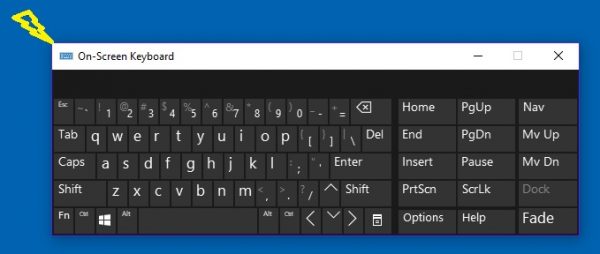
تغییر اندازه صفحه کلید روی صفحه(On-Screen Keyboard) بسیار ساده است:
- صفحه کلید روی صفحه را در جستجوی (Type On-Screen Keyboard)ویندوز(Windows) خود تایپ کنید و برنامه دسکتاپ را اجرا کنید
- همچنین می توانید از طریق تنظیمات Settings > EaseAccess > Keyboard > Turn صفحه کلید روی صفحه را روشن کنید.
- برای تغییر اندازه صفحه کلید روی صفحه، مکان نما(cursor) را به گوشه ای(corner) ببرید و آن را به اندازه دلخواه بکشید .(drag)
- همچنین، روی نماد در گوشه سمت چپ بالا کلیک راست کرده و اندازه(Size) را انتخاب کنید .
- برای تغییر اندازه از مکان نما 4 نقطه ای استفاده کنید.

تغییر اندازه صفحه کلید لمسی(Touch Keyboard) در Windows 11/10
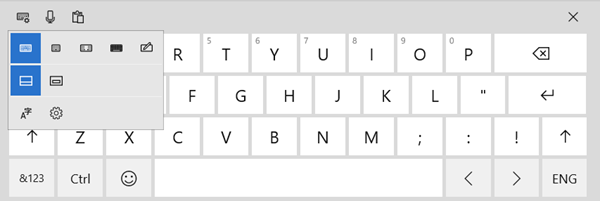
نمی توانید اندازه صفحه کلید لمسی را با استفاده از گوشه های آن تغییر دهید.
اما می توانید از یک طرح جایگزین برای بزرگتر یا کوچکتر کردن آن استفاده کنید.

صفحه کلید مجازی در واقع به طور خاص برای کاربران تبلت طراحی شده است، اما کاربران رایانه شخصی نیز می توانند در صورت لزوم از آن استفاده کنند.
برای راهاندازی صفحهکلید مجازی، به Settings > دستگاهها(Devices) > بخش > Typing > صفحهکلید > Touchطرحبندی (Toggle)استاندارد صفحهکلید(Add the standard keyboard layout) بهعنوان صفحهکلید لمسی را روشن کنید.
اگر به طور منظم از صفحه کلید مجازی استفاده می کنید، پیشنهاد می شود آن را در نوار وظیفه خود پین کنید. با این کار یک نماد در نوار وظیفه شما باقی می ماند و می توانید دسترسی آسان و سریع به صفحه کلید مجازی داشته باشید.
Related posts
Fix On-Screen Keyboard در Windows 10 کار نمی کند
ویندوز On-Screen Keyboard Options and Settings در Windows 11/10
Google Docs Keyboard Shortcuts برای Windows 10 PC
صفحه کلید Backlit در Windows 10 کار نمی کند
نحوه رفع آهسته keyboard response در Windows 10
Fix Crypt32.dll یافت نشد و یا گم خطا در Windows 11/10
Keyboard میانبرهای باز کردن به جای تایپ کردن حروف در Windows 10
Fix Keyboard در Google Chrome در Windows 10 کار نمی کند
فعال یا غیر فعال کردن تغییر رتبه دوم Characters Lock در Windows 10
میانبرهای Keyboard برای خاموش کردن یا Lock Windows 10 کامپیوتر
نحوه بازنشانی تنظیمات Keyboard به طور پیش فرض در Windows 10
تنظیمات همگام سازی ویندوز 10 نه به کار نمی رود
بر روی صفحه نمایش صفحه کلید در login or startup به نظر می رسد در Windows 11/10
Windows کلید + Spacebar در Windows 11/10 کار نمی کند
Number or Numeric Lock است Windows 11/10 کار نمی کند
فعال کردن Caps Lock، Num Lock، Scroll Lock warning در Windows 10
چگونه برای باز کردن System Properties در Windows 10 Control Panel
نمی توان Keyboard layout را در کامپیوتر Windows 10 حذف کرد
Microsoft Intune همگام سازی نمی؟ Force Intune به همگام در Windows 11/10
نحوه پنهان کردن یا نشان دادن لمس Keyboard Button در Taskbar در Taskbar در Windows 10
